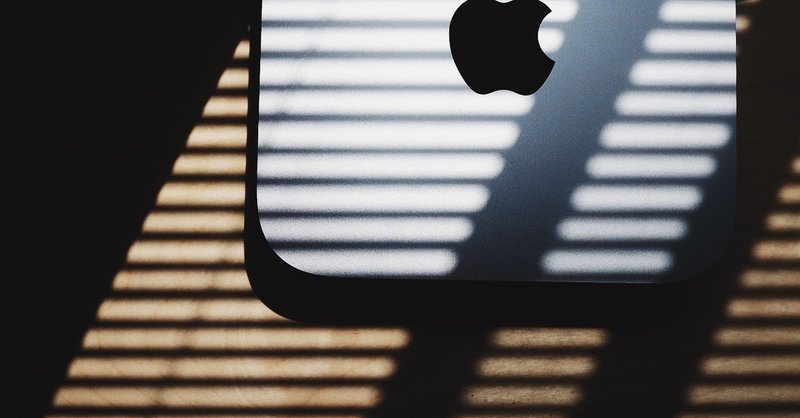
#19 macOSの初期化でやること(備忘録)
こんばんは、トビーです。
大学院卒業以来、久々にプログラミングを勉強して、「仮想通貨の自動売買ツール」的なものを作りたいと思い、Macのターミナルを立ち上げたんですが、
どーなんてるんだこの環境?
という状態に陥り、初期化することにしましたので、その備忘録となります。
1. 前提
OSのバージョン:macOS Catalina 10.15.6
パッケージ管理:Homebrew
バックアップ: Dropbox(趣味のデータはWindowsPCにあるので、私はこれで十分だった。大学時代のデータは適所に退避済み。)
あとは、生産性向上に不可欠なもの(Google ChromeやDropboxなど)をインストールする。
2. macOSの初期化
(1) 電源を投入した直後、「Command + R」を押し続ける。
(2) macOSユーティリティが起動する。
(3) 「ディスクユーティリティ」を押下。
(4) 「Macintosh HD」を選択して、「消去」を押下。
※マウントされている場合は、「マウント解除」を押下してから実行。
(5) 「macOSを再インストール」を押下。
※ネットワークに接続していることが前提。
(6) OS起動したら、システム環境設定等で自分好みにカスタマイズ。
3. アプリケーションのインストール
インストールしたもの一覧
■Google Chrome
■Dropbox
■Visual Studio Code (VSCode)
4. Homebrewでパッケージを入れる
(1) https://brew.sh/index_ja にアクセスして、インストールにあるスクリプトをターミナルで実行する。
(2) vimとかの必需品を入れる。とりあえず、自分は下記の通り入れてみた。
brew install vim zsh git
brew cask install emacs
brew install gcc5. VSCodeの設定(C言語)
(1) 左メニューにある四角いアイコン(拡張機能)をクリック。
(2) 検索ボックスに、「C」と入れてみる。
(3) 一番の上の「C/C++」をinstall。
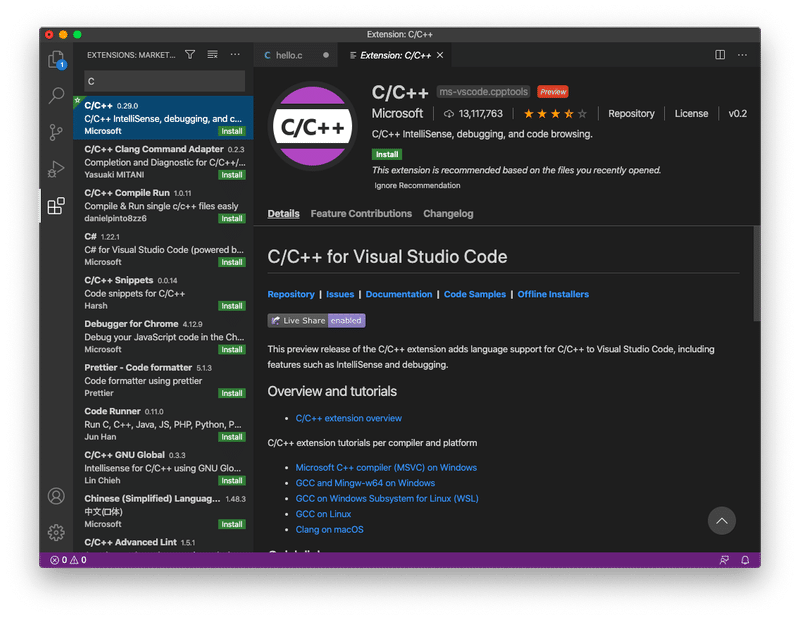
(4) 「Hello World!」で動作確認してみる。
// VSCode上で打ってみた。
#include <stdio.h>
int main(void) {
printf("Hello world!\n");
return 0;
}// ターミナル上で実行
hoge@hogehoge ~ % gcc hello.c
hoge@hogehoge ~ % ./a.out
Hello world!記事へのスキ・コメント・noteのフォローをお待ちしております。 また、Twitter( https://twitter.com/tobi_odekake )もやっておりますので、こちらもフォロー歓迎します! 今後の励みにしていきます。
